Назначение Альтернативного буферного пула областям и объектам
Как уже упоминалось ранее, альтернативный пул буферов может быть использован как отдельными объектами базы данных, так и целыми областями хранения. Для назначения областей хранения на использование альтернативного пула буферов применяется утилита PROUTIL ENABLEB2. Для таблиц, индексов и LOB-объектов эта функция может быть активирована через меню Alternate Buffer Pool Maintenance в Data Administration или с использованием соответствующего синтаксиса SQL.
Перед назначением областей хранения на использование альтернативного пула буферов база данных должна быть остановлена.
Синтаксис команды имеет следующий вид:
proutil db-name –C enableb2 area-name
Эта команда может быть применена как к областям хранения типа SAT-I, так и к областям хранения типа SAT-II.
Для назначения конкретного объекта на использование альтернативного пула буферов можно воспользоваться меню Alternate Buffer Pool Maintenance в Data Dictionary. Объекты базы данных, назначенные на использование альтернативного пула буферов, должны всегда находиться в области хранения типа SAT-II. Назначение объекта на использование альтернативного пула буферов может быть выполнено как в режиме online, так и в режиме offline.
Далее приводится подробное описание шагов, необходимых для выполнения данной настройки:
В интерфейсе Data Dictionary, активируйте пункт меню “Admin” и выберите “Alternate Buffer Pool”, далее перейдите к “Alternate Buffer Pool Maintenance”. В результате откроется диалоговое окно.
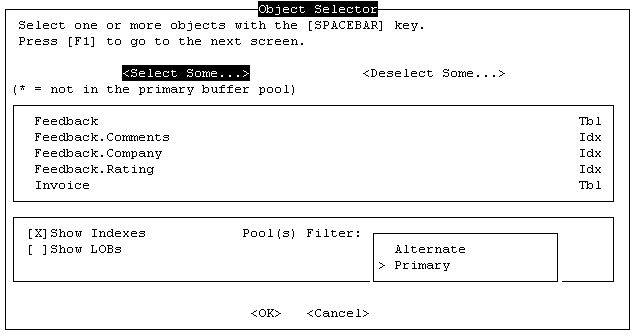
В данном окне первоначально отображается перечень полей и таблиц, для которых может быть назначено использование альтернативного буферного пула. Для того чтобы в списке отобразились LOB-поля, необходимо активировать опцию “Show LOBs”.
Для фильтрации списка отображаемых объектов предусмотрена возможность выбора критериев. Например, можно отобразить только те объекты, которые уже используют альтернативный буферный пул, установив параметр Alternate в фильтре Pool(s). Также можно показать все объекты, выбрав параметры Primary и Alternate в фильтре. Объекты, использующие альтернативный буферный пул, будут отмечены специальным символом (*) перед их типом. Дополнительно можно применить фильтры Show Indexes и Show LOBs для отображения объектов по их типам.
С использованием клавиш управления курсором (стрелки вверх и вниз) и клавиши “Пробел” предоставляется возможность выбора объектов, для которых предполагается модификация буферного пула. Аналогично, данную операцию можно выполнить посредством кнопки “Select Some”. Эта кнопка позволяет осуществить выбор всех объектов, обозначенных символом звездочки, или части объектов, соответствующих заданному шаблону поиска в их наименованиях. При нажатии кнопки “Ok” все объекты, удовлетворяющие установленному шаблону, будут отмечены.
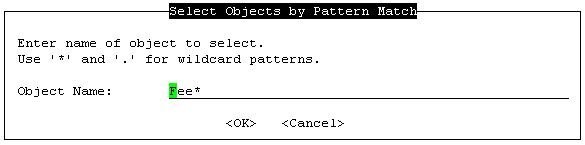
В представленном на рисунке примере будут выбраны таблица Feedback и все её индексы. Следует отметить, что использование альтернативного буферного пула допустимо только для объектов, размещённых в области хранения SAT-II.
Для отмены выбора всех или отдельных объектов необходимо использовать кнопку “Deselect Some”.
После выбора необходимых объектов следует нажать кнопку “OK” в окне “Object Selector”. В результате появится диалоговое окно “Alternate Buffer Pool Maintenance”, как показано на следующем изображении.
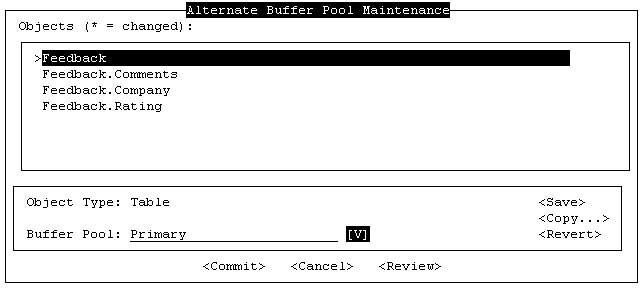
Для изменения типа буферного пула объекта выберите его в списке и используйте выпадающий список Buffer Pool. Нажмите кнопку Save для сохранения изменений или Reset для их отмены. Важно отметить, что сохранение изменений не означает их немедленное применение к объекту. Окончательное применение изменений происходит только после нажатия кнопки Commit.
После сохранения изменений одного объекта активируется кнопка Copy. С её помощью можно изменить тип буферного пула для нескольких объектов одновременно. Например, для выбора всех объектов в списке нажмите эту кнопку. Откроется окно Copy Current Setting To, где можно указать параметры для копирования.
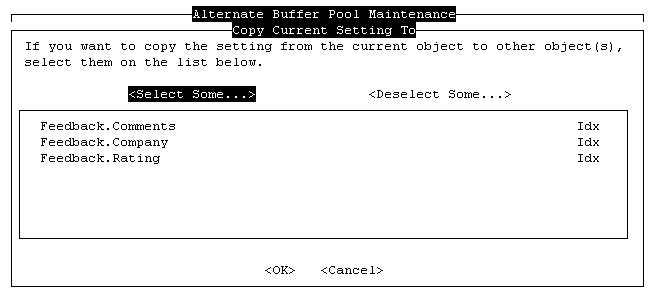
Для выбора объектов можно использовать следующие методы: клавиатурное управление с помощью клавиш стрелок вверх/вниз и клавиши “Пробел”, а также кнопки “Select Some” и “Deselect Some”. После завершения выбора необходимо нажать кнопку “Ok”. Все выбранные объекты будут подвергнуты изменениям, аналогичным тем, которые были применены к исходному объекту, с которого осуществлялась операция копирования.
Продолжайте процесс выбора и модификации объектов до тех пор, пока не будут определены все необходимые объекты. Объекты, подвергшиеся изменениям, будут отмечены звездочкой в начале их наименования. Для просмотра детального списка измененных объектов используйте функцию Review.
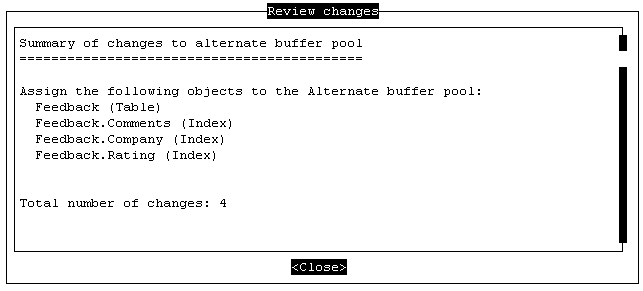
После завершения всех модификаций необходимо активировать функцию подтверждения изменений посредством нажатия кнопки “Commit” для их внедрения или кнопки “Cancel” для их отмены. При выборе опции “Commit” будет инициирован следующий этап подтверждения.
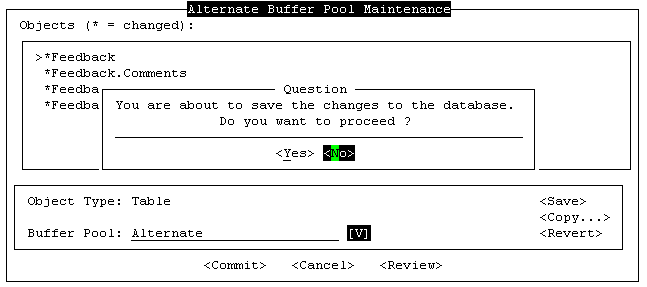
В случае выбора опции “Cancel” будет отображено следующее уведомление:
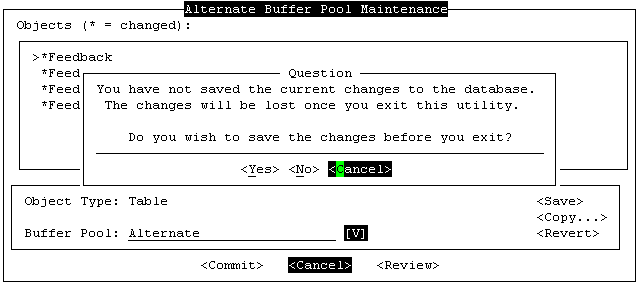
Для исключения объекта из перечня объектов, использующих альтернативный буферный пул, необходимо выполнить идентичные процедуры, однако при этом следует указать тип буферного пула как Primary, чтобы объект функционировал с первичным буферным пулом.
